windows10 자동업데이트 금지
윈도우즈 10 을 사용하면서 가장 어려운 부분 중의 하나가 자동 업데이트가 아닌가 싶습니다.
더구나 노트북에 윈도우즈 10 이 설치된 경우는 더더욱 난감할 때가 있습니다.
외출중이거나 외출을 하려하는 겨경우가 여기에 속합니다.
갑자기사용하던 노트북을 종료하고 이동을 해야 하는데 업데이트한다고 꺼지 말라면 정말 난감합니다.
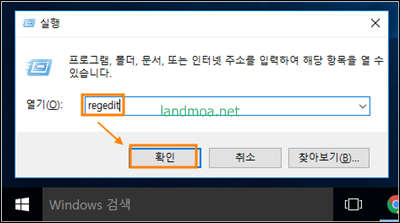
키보드의 [윈도우즈키] + [R]을 눌러 실행창을 엽니다.
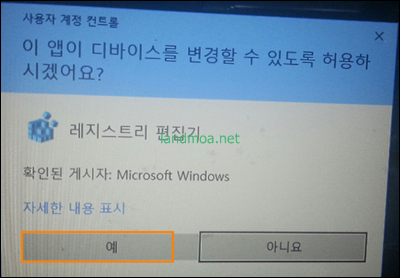
이어 레지스트리 변경 허용을 묻는 질문에 [예]를 선택합니다.
레지스트리 편집화면
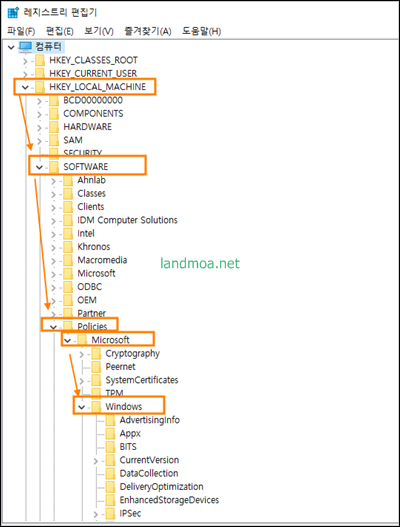
HKEY_LOCAL_MACHINE =>
SOFTWARE =>
Policies =>
Microsoft =>
Windows =>
WindowsUpdate =>
AU =>
레지스트리 편집창이 열리면 위 경로를 하나씩 찾아 나갑니다.
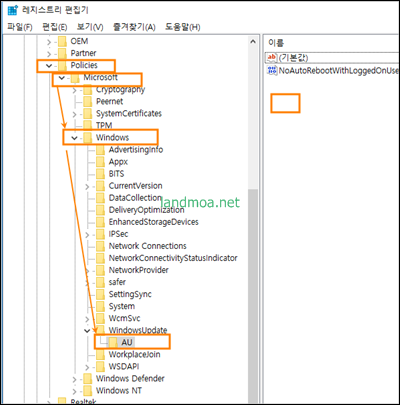
마지막 AU 까지 찾았으면
[AU]를 클릭합니다.
우측 부분이 위 모양과 유사하거나 같은 모양으로 나타날 것입니다.
위 화면의 우측 주황색 사각형 표시처럼 마우스로 빈곳에서 우클릭합니다.
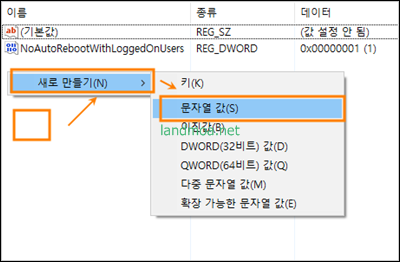
우측 부분만 본다면 위와 같이 보입니다.
화면의 빈곳에서 마우스 우클릭하여 [새로 만들기]=> [문자열]을 선택합니다.
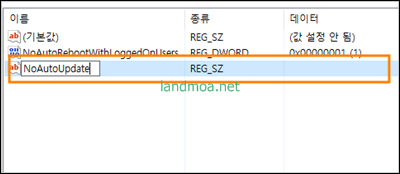
텍스트 입력 상자에서
[NoAutoUpdate]를 입력합니다.
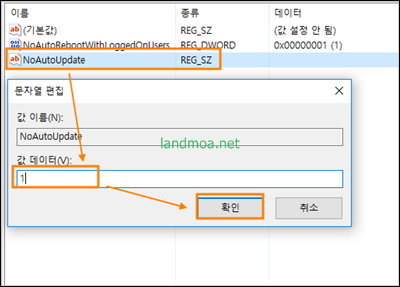
이어 방금 입력한
[NoAutoUpdate] 부분에 마우스를 위치시키고 더블클릭합니다.
이어 [문자열 편집]창에서 값 데이터에 1 을 기재하고
[확인] 버턴을 눌러 입력을 마칩니다.
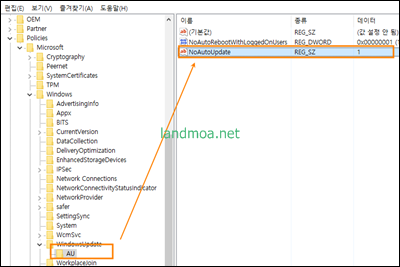
최종적으로 위와 같은 모양이 되겠네요.
이제 윈도우즈 종료버턴을 눌러 봅니다.
위 화면처럼 정상적으로 종료버턴이 있다면 성공한 것으로 봐도 됩니다.
'컴퓨터 > 윈도우즈' 카테고리의 다른 글
| 모바일개발-pc에서 모바일 화면보기 Safari (0) | 2018.07.04 |
|---|---|
| internet explorer를 기본 브라우저로 설정하시겠습니까 - 메시지 나오지 않게 (0) | 2018.05.16 |
| 컴퓨터 메모리가 부족합니다 - 윈도우즈 10 (0) | 2018.03.14 |
| windows 10 - 윈도우 업데이트 보류중인 파일을 삭제하는 방법2 (329) | 2018.02.28 |
| windows 10 이전버젼 삭제 - old_windows (1) | 2018.02.03 |

